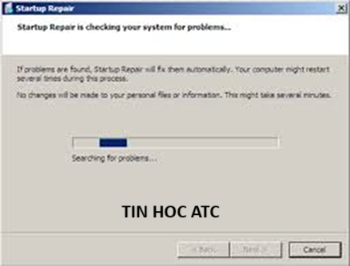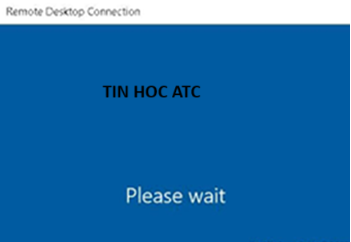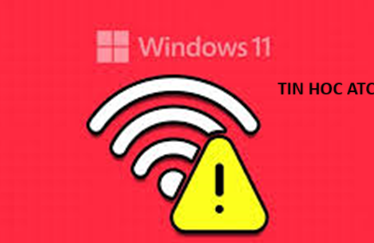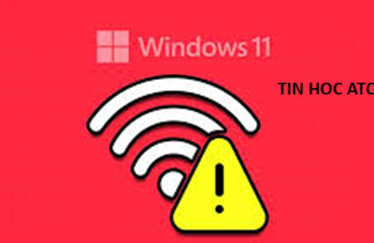Trung tâm tin học ở Thanh Hóa
Bài tập Excel dùng hàm Vlookup, Hlookup thường gặp có thể bạn chưa biết
Hàm Vlookup, Hlookup là 2 hàm phổ biến trong Excel mà trong công việc chúng ta vẫn thường hay gặp. Vậy những điều cần biết về 2 hàm này là gì? Bí quyết để nhớ nhanh 2 hàm này để làm bài tập excel là gì?
Nhiều người vẫn thường hay thắc mắc cách để dễ dàng ghi nhớ các hàm trong Excel là gì?
Có cách nào để nhớ những hàm này một cách lâu nhất? Đối với 2 hàm Vlookup, Hlookup thì đây cũng là câu hỏi thắc mắc của nhiều người vì đây được xem là 2 hàm khó. Nếu bạn nhớ được cú pháp cũng như trong trường hợp nào sử dụng thì nó sẽ là một cánh tay phải vô cùng đắc lực cho bạn trong công việc đấy. Cách nhanh nhất để có thể nhớ được 2 hàm Vlookup, Hlookup là làm các bài tập excel cơ bản rồi đến bài tập excel nâng cao nhiều lần đến khi hiểu ra vấn đề. Theo dõi bài viết dưới đây để được Kế toán – Tin học ATC bật mí tới bạn các bài tập excel nâng cao hay gặp nhé!
I. Kiến thức về hàm IF cần nhớ
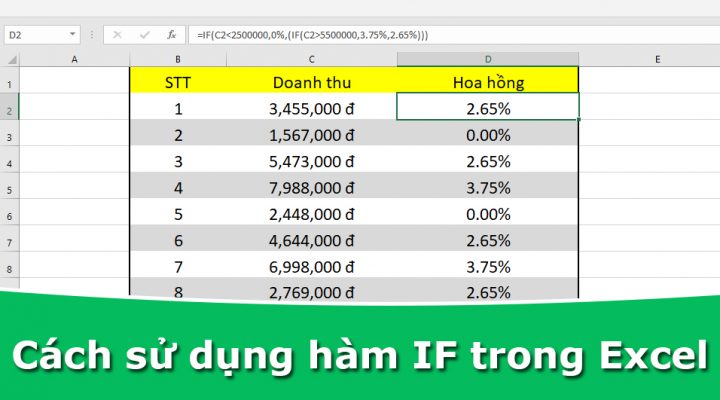
1. Cú pháp hàm IF và cách dùng
Hàm IF là một hàm Excel cho phép đánh giá một điều kiện nhất định và trả về một giá trị mà bạn chỉ định nếu điều kiện đó là TRUE và trả về một giá trị khác nếu điều kiện đó là FALSE.
Cú pháp hàm IF như sau:
IF (logical_test, [value_if_true], [value_if_false])
Như bạn có thể thấy, hàm IF có 3 tham số, nhưng chỉ có một tham số đầu tiên là bắt buộc phải có, còn 2 tham số còn lại được xem là không bắt buộc. Trong đó:
- logical_test: Là một giá trị hay một biểu thức logic bắt buộc phải có, có giá trị TRUE hoặc FALSE. Đối với tham số này, bạn có thể chỉ ra rõ đó là ký tự, ngày tháng, con số hay bất cứ một biểu thức so sánh nào.
2. Những điều cần nhớ về hàm IF trong Excel
Mặc dù hai biến cuối cùng ở trong hàm IF là không bắt buộc nhưng công thức có thể sẽ trả về những giá trị không mong đợi nếu như bạn không nắm vững được những quy tắc cơ bản nhất.
- Nếu value_if_true bị bỏ qua
Nếu value_if_true bị bỏ qua trong công thức IF (chỉ có dấu phải sau logical_test), thì hàm IF sẽ trả về kết quả là bằng 0 nếu điều kiện chính được đáp ứng. Ví dụ như: =If(B1>10,,”Bad”).
Nếu bạn không muốn hàm If của mình không hiển thị bất cứ điều gì, hãy nhập 2 lần dấu nháy trong tham số thứ 2 như thế này: =If(B1>10,””,”Bad”). Về cơ bản, trường hợp này hàm if sẽ trả về một chuỗi trống.
-
Nếu như value_if_false bị bỏ qua
Nếu biểu thức logic được cho kết quả là FALSE và thông số value_if_false bị bỏ qua (chỉ có một giá trị duy nhất ứng với tham số value_if_false) thì hàm IF trong Excel sẽ trả về giá trị FALSE.
Ví dụ như ta có công thức dưới đây: =IF(B1>10, “Good”)
Nếu bạn đặt dấu phẩy sau tham số value_if_true thì hàm IF sẽ trả về một giá trị bằng 0, điều này có nghĩa là giá trị trả về không tương thích với công thức đã cho =IF(B1>10, “Good”,).
Nếu đặt “” trong tham số thứ ba thì bạn sẽ nhận được một giá trị rỗng nếu điều kiện đó không thỏa mãn =IF(B1>10, “Good”, “”).
Trên đây là một số bài tập excel nâng cao về hàm Vlookup, hàm Hlookup cũng như mẹo để bạn biết cách khi nào dùng hàm Vlookup và trong trường hợp nào lại dùng hàm Hlookup mà Kế toán – Tin học ATC muốn chia sẻ tới bạn đọc. Kế toán – Tin học ATC hy vọng thông qua bài viết ngắn này có thể giúp bạn đọc thành thạo được hàm trong Excel này và cũng từ đó nâng cao được kỹ năng tin học văn phòng của mình. Kế toán – Tin học ATC cảm ơn vì bạn đã dành thời gian để theo dõi xuyên suốt hết bài viết và hẹn gặp lại bạn trong những bài viết tiếp theo nhé!

Liên hệ Chuyên viên Tư vấn:
TRUNG TÂM KẾ TOÁN THỰC TẾ – TIN HỌC VĂN PHÒNG ATC
Hotline: 0961.815.368 | 0948.815.368
Địa chỉ: Số 01A45 Đại Lộ Lê Lợi – P.Đông Hương – TP Thanh Hóa (Mặt đường đại lộ Lê Lợi, cách cầu Đông Hương 300m về hướng Đông).

Các bạn quan tâm đến khóa học tin học văn phòng của ATC vui lòng xem chi tiết khóa học:
Học tin học văn phòng cấp tốc ở Thanh Hóa
Học tin học văn phòng cấp tốc tại Thanh Hóa
Học tin học văn phòng ở Thanh Hóa
Học tin học văn phòng tại Thanh Hóa
Trung tâm dạy tin học văn phòng ở Thanh Hóa
Trung tâm tin học tại Thanh Hóa